“速度按图标”操作符允许使用特殊的非渲染图标来控制粒子速度和方向。
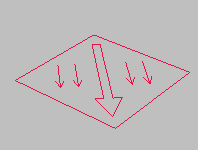
“速度按图标”操作符图标
将“速度按图标”操作符添加到“粒子视图”中的粒子系统时,“速度按图标”操作符图标或辅助对象会显示在场景中的世界坐标系原点 (0,0,0)。设置动画时,将为粒子赋予操作符图标的运动。如果删除图标,“粒子流”也会删除此操作符。
过程
要使用“速度按图标”操作符,请执行以下操作:
- 将“速度按图标”操作符添加到事件中。确保将其添加在事件中任意现有“速度”操作符之后。或者,删除或禁用任意现有“速度”操作符。
“速度按图标”操作符图标显示在世界坐标系原点 (0,0,0)。
- 按照对任一对象设置动画那样为图标设置动画。可以手动进行此项操作,也可以使用控制器(如“路径约束”)。有关此项操作的示例,请参见随后步骤。
此时粒子的运动已受动画图标的影响。
- 设置“速度按图标”参数。选定图标后,可以在“修改”面板中执行此项操作。
通常,默认的“图标动画”
 “同步方式”设置为“事件期间”,这一设置能发挥最佳效果。这可将图标动画应用于事件的时间帧内的粒子,此事件包含“速度按图标”操作符。
“同步方式”设置为“事件期间”,这一设置能发挥最佳效果。这可将图标动画应用于事件的时间帧内的粒子,此事件包含“速度按图标”操作符。
示例:沿路径发送粒子:
- 重置 3ds Max,然后在“透视”视口中添加“粒子流”系统。
- 在
 “创建”面板上单击
“创建”面板上单击  “图形”。选择“样条线”,然后在“对象类型”卷展栏上,单击“螺旋线”。在“透视”视口中的栅格中央,创建螺旋线图形。然后,在“参数”卷展栏上设置以下内容:
“图形”。选择“样条线”,然后在“对象类型”卷展栏上,单击“螺旋线”。在“透视”视口中的栅格中央,创建螺旋线图形。然后,在“参数”卷展栏上设置以下内容: - 半径 1 = 100
- 半径 2 = 20
- 高度 = 20
- 圈数 = 3
- 偏移 = 0
这将用作粒子路径。
 移动并
移动并  旋转“粒子流源”图标,从而使其处于螺旋路径的开始位置,指向沿路径方向,如图所示。使箭头的底部尽可能地接近路径的开始位置。
旋转“粒子流源”图标,从而使其处于螺旋路径的开始位置,指向沿路径方向,如图所示。使箭头的底部尽可能地接近路径的开始位置。 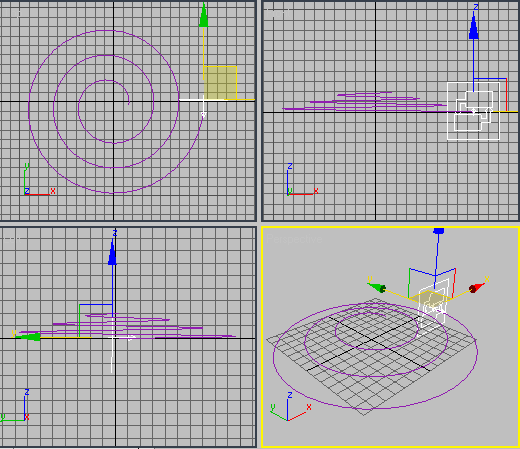
- 打开“粒子视图”(按 6 键)。
- 在“事件 01”中,单击“位置图标”操作符并将“位置”设置为“轴”。
这将使得粒子以细流发射。
- 在“事件 01”末尾插入“速度按图标”操作符。
操作符图标会出现在世界坐标系原点。
- 选择操作符图标,然后从“动画”菜单中选择“位置控制器”
 “路径约束”。
“路径约束”。 当将鼠标光标移动到视口中时,橡皮筋式的线会将光标连接至此图标。
- 单击“螺旋线”对象。
此命令面板会切换至
 “运动”选项卡,并且控件会指示 3ds Max 已将“位置列表”控制器应用于该图标,并列出“位置 XYZ”和“路径约束”控制器。如果您愿意,可以删除前者,但对于此步骤的目的不会有任何影响。
“运动”选项卡,并且控件会指示 3ds Max 已将“位置列表”控制器应用于该图标,并列出“位置 XYZ”和“路径约束”控制器。如果您愿意,可以删除前者,但对于此步骤的目的不会有任何影响。 - 关闭“粒子视图”,然后在其范围内几次前后拖动时间滑块。 提示: 查看结果的最佳方式是从“顶”视口中进行查看。
这些粒子十分靠近地跟随路径,但在转向最急剧的路径末端明显叉开。修正急剧转向处的叉开情况通常需要增加加速限制。
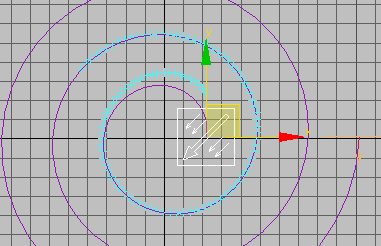
粒子流在其端点处从路径叉开。
- 在帧 100 处停止。
更改“速度按图标”参数时,这可用于查看更改的结果。
- 转至
 “修改”面板。如有必要,请选择“速度按图标”操作符图标。
“修改”面板。如有必要,请选择“速度按图标”操作符图标。 此操作符参数出现在“修改”面板上。这种情况具有使用唯一图标的任一动作,可用于在不使用“粒子视图”的情况下调整参数。
- 在“参数”卷展栏上,使用“加速度限制”微调器缓慢增加此值,同时观察粒子路径的变化。
接近值 150 时,粒子路径的末端会越来越接近螺旋线。在值 150 以上,将不会看到太多变化。
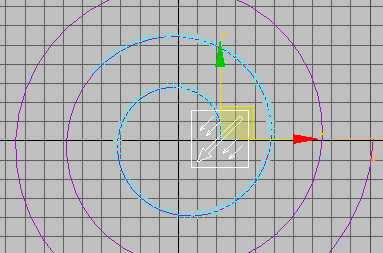
此时端点重合。
- 再次拖动时间滑块。
此粒子路径会在整个动画期间与螺旋线路径保持相似。使用其他设置时,可能需要使用“影响 %”的不同值,对于带有急剧扭曲和转向的路径,可能还需要增加“加速度限制”。
您可能想直到没有仅使用“速度按图标”操作符替换默认的“速度”操作符的原因。要查明原因,请执行以下操作:
- 转至帧 100,打开“粒子视图”,然后单击“速度 01”操作符的图标将其禁用。播放动画。
整个粒子路径从螺旋线偏移,因此很难辨别它跟随后者曲线的靠近程度。
- 尝试调整“速度按图标”的“加速度限制”和“影响 %”设置,以使这些粒子更靠近螺旋路径进行跟随。
这并不容易做到。使用“速度”操作符来设置初始速度,然后使用“速度按图标”来设置粒子路径,会得到更可靠的结果。
要使用“使用图标方向”选项,请执行以下操作:
- 重置 3ds Max,然后在“透视”视口中添加“粒子流”系统。将其位置设置到世界坐标系原点:(0,0,0)。
- 打开“粒子视图”,然后单击“出生”操作符。将“发射停止”设置为 0。
这将导致所有粒子出现在帧 0 处。
- 单击“速度”操作符并按 Delete 键将其删除。
- 将“速度按图标”操作符从“仓库”拖至“事件 01”的末尾。
“速度按图标”操作符显示在世界坐标系原点。
- 选择“速度按图标”操作符图标,然后右键单击该图标,并从菜单中选择“旋转”。转至第 20 帧,启用
 ,并使此图标绕 X 轴旋转 180 度。
,并使此图标绕 X 轴旋转 180 度。 - 禁用
 。
。 - 拖动时间滑块。
粒子不会受图标动画影响。
由于已选定“速度按图标”操作符图标,因此该操作符的参数会显示在“修改”面板上。
- 在
 “修改”面板上,启用“使用图标方向”。再次拖动时间滑块。
“修改”面板上,启用“使用图标方向”。再次拖动时间滑块。 这一次,粒子会随图标旋转而移动,如同将它们粘在了一个与此图标保持一致的无限平面上。
- 转至帧 10,选择“粒子流源”图标(不是“速度按图标”操作符图标),然后右键单击此图标,并从菜单中选择“移动”。在 Z 轴上直接向上移动此图标约 100 个单位。
向上拖动图标时,粒子会离开此图标。
- 再次拖动时间滑块。这一次粒子按弧形围绕图标移动。
- 尝试
 移动和
移动和  旋转这两个图标,每次更改后播放此动画。同样将“发射停止”设置回 30。
旋转这两个图标,每次更改后播放此动画。同样将“发射停止”设置回 30。 正如所见,仅使用此简单设置可产生千变万化的可能。将“粒子流”的许多其他变量和选项进行结合,结果无穷无尽。
“使用图标方向”选项根据此图标的旋转动画将弧形运动应用于粒子。要更好地了解其工作方式,必须通过删除任何潜在冲突因素来孤立其影响。
界面
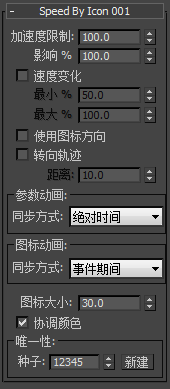
该用户界面出现在“粒子视图”对话框右侧的“参数”面板中。选定此图标时,这些参数还会出现在“修改”面板上。
- 加速度限制
- 按此最大值(以每秒的每秒系统单位数计)更改粒子的速度以匹配操作符图标的速度。默认设置为 100.0。
如果此操作符图标快速更改速度或方向,则增加此值可使这些粒子更靠近它进行跟随。
提示: 如果要平滑地运动,请使用较低的“加速度限制”值,如果需要更高的准确性(例如粒子碰撞较小的目标),请使用较高的值。可以设置此设置的动画(使用“同步方式” “事件期间”)以根据所需的结果指定不同的适当值。
“事件期间”)以根据所需的结果指定不同的适当值。 - 影响 %
- 确定以前速度与操作符图标的速度的混合程度。默认设置为 100.0。范围为 0.0 至 100.0。
在默认值 100 处,此速度仅由图标的速度控制。在值为 0 处,此图标速度根本不影响粒子速度。在中间值,混合比例由“影响 %”值确定。
- 速度变化
- 启动这些粒子速度的随机变化,以使其不会全部按与图标完全相同的速率移动。启用此选项,然后设置变化百分比的最小值和最大值。默认设置为禁用。
“使用速度变化”有助于避免粒子在沿动画路径移动时聚成一团。然而,请注意每个单独粒子的速度并不变化,它以恒定速度移动。
最小 %/最大 % 分别设定粒子速度变化的最小百分比和最大百分比。默认设置为 50.0(最小 %)、100.0(最大 %)。
例如,如果将“最小 %”设置为 50,将“最大 %”设置为 200,那么这些粒子速度将在图标速度的一半和两倍之间变化。
- 使用图标方向
- 将图标方向的动画应用于这些粒子。
默认情况下,“速度按图标”只按图标位置的动画来控制粒子运动。如果启用“使用图标方向”,那么“粒子流”还会将图标旋转应用于粒子运动。其实,此运动为环绕运动,其范围取决于每个粒子和图标之间的距离。默认设置为禁用。
了解这项操作的最佳方法就是使用它。要使用“使用图标方向”,请参见本步骤。
- 转向轨迹
- 将与图标的距离大于“距离”值的粒子直接移向此图标。默认设置为禁用。
距离 设定粒子和操作符图标之间的距离,超出该距离“转向轨迹”将起作用。默认设置为 10.0。
“参数动画”组
如果对操作符设置进行了动画设置,则“粒子流”会从动画的开始帧或当前事件的第一帧开始,将此动画应用于所有粒子,或根据每个粒子的年龄应用于相应粒子。例如,如果将“同步方式”设置为“粒子年龄”,将“速度变化”关键点设置在帧 0 和帧 30,则“粒子流”将对当该事件在粒子出生点和粒子存在的第 30 帧之间保持活动状态时出生的每个粒子的速度变化设置动画。如果将“同步方式”设置为“绝对时间”,那么即使此时事件中没有粒子存在,也会从动画帧 0 至帧 30 对此速度变化设置动画。或者,如果将“同步方式”设置为“事件期间”,则将此速度变化动画应用于每个粒子,直到粒子进入事件。有关详细信息,请参见“动画偏移关键点”组。
- 同步方式
- 为应用动画参数选择时间帧:
- 绝对时间为参数设置的任意关键点在设置关键点的实际帧应用。
- 粒子年龄为参数设置的任意关键点在每个粒子存在的相应帧应用。
- 事件持续时间为参数设置的任意关键点相对于每个粒子第一次进入事件的帧应用于每个粒子。
“图标动画”组
“粒子流”会从动画的开始帧或当前事件的第一帧开始,将“速度按图标”操作符图标的动画应用于所有粒子,或根据每个粒子的年龄应用于相应粒子。有关说明,请参见“动画偏移关键点”组。
- 同步方式
-
为将图标动画应用于粒子选择时间帧。
- 绝对时间为图标运动设置的任意关键点在设置关键点的实际帧应用。
- 粒子年龄为图标运动设置的任意关键点在每个粒子存在的相应帧应用。
- 事件期间为图标运动设置的任意关键点相对于粒子第一次进入事件的帧应用于每个粒子。
- 图标大小
- 设置操作符图标的大小。此设置仅用于可见性,不影响粒子行为。
- 协调颜色
- 启用时,3D 图标的颜色将与当前事件中的“Display”操作符同步。禁用此选项后,图标将具有标准“粒子流”操作符的颜色(蓝色)。
“唯一性”组
“唯一性”设置可以使速度变化范围随机化。
- 种子
- 指定随机化值。
- 新增特性
- 使用随机化公式计算新种子。